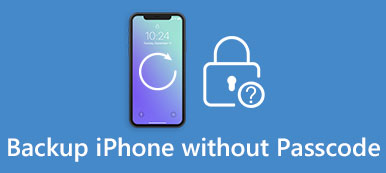요약
iPhone 암호를 잊어버렸기 때문에 iPhone 앱이 회색으로 표시됩니까? 걱정하지 마세요. Apeaksoft iOS Unlocker를 사용하여 iPhone 및 iPad에서 화면 시간 암호를 복구할 수 있습니다.
무료 다운로드무료 다운로드Screen Time은 iOS 기기에 내장된 기능으로, 앱, 웹사이트 등에서 얼마나 많은 시간을 보내는지 알 수 있도록 도와줍니다. 설정을 보호하고 앱을 제한하기 위해 전용 암호를 생성할 수 있습니다. 그러나 스크린 타임 암호를 잊어버리면 앱, iTunes 구매 등에 액세스할 수 없습니다.
제한 없이 iPhone을 사용하려면 다음을 수행해야 합니다. 화면 시간 암호 복구.
이 게시물은 iPhone 및 iPad에서 화면 시간 암호를 복구하고 재설정하는 데 도움이 되는 3가지 방법을 수집합니다.
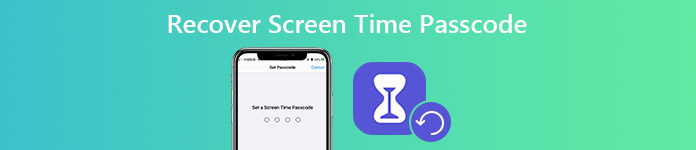
- 부품 1. iPhone/iPad에서 데이터 손실 없이 화면 시간 암호를 복구하는 방법
- 부품 2. iPhone 및 Mac에서 Apple을 통해 화면 시간 암호를 변경하는 방법
- 부품 3. iPhone/iPad에서 iTunes로 화면 시간 암호를 재설정하는 방법
- 4 부분. 화면 시간 암호 복구에 대한 FAQ
부품 1. iPhone/iPad에서 데이터 손실 없이 화면 시간 암호를 복구하는 방법
iPhone 및 iPad에서 화면 시간 암호를 복구하는 가장 쉬운 방법은 다음을 사용하는 것입니다. Apeaksoft iOS 잠금 해제.
Screen Time에 대해 설정한 암호를 복구할 수 있는 Screen Time 암호 복구 소프트웨어입니다. 게다가 화면 잠금 암호(4자리, 6자리, 사용자 지정 숫자, 영숫자 코드, Face ID 및 Touch ID)를 지우고 Apple ID를 지워서 iPhone을 자유롭게 사용할 수 있습니다.

4,000,000+ 다운로드
화면 시간 암호를 복구하는 단계는 매우 쉽습니다.
1단계 Apeaksoft iOS Unlocker 실행
위의 다운로드 링크를 클릭하여 컴퓨터에서 Apeaksoft iOS Unlocker를 무료로 다운로드하십시오. 즉시 설치하고 실행하십시오. 기본 인터페이스에서 선택 스크린 시간.
2단계 화면 시간 암호 복구 또는 지우기
USB 케이블을 가져와 iPhone을 컴퓨터에 연결하면 이 소프트웨어가 장치를 자동으로 감지합니다.
스타트 이 프로그램은 화면 시간 암호를 복구하거나 지우기 시작합니다.

몇 초 후 iPhone이 새로고침되고 설정한 화면 시간 암호가 지워지거나 복구됩니다.
1. 이 소프트웨어는 iOS 12 이상에서 실행되는 iOS 기기에서 스크린 타임 암호를 제거하기 시작합니다.
2. 이 프로그램은 iOS 11 이하에서 실행되는 iOS 기기에서 화면 시간 암호를 복구합니다.
부품 2. iPhone/Mac에서 Apple을 통해 화면 시간 암호를 변경하는 방법
Apple은 스크린 타임 암호 복구를 허용하지 않지만 iPhone/iPad 및 Mac에서 스크린 타임 암호를 재설정하거나 변경할 수 있는 방법을 제공합니다.
iPhone/iPad에서 화면 시간 암호 변경/재설정
iPhone 또는 iPad가 iOS 13.4 또는 iPadOS 13.4 이상으로 업데이트되었는지 확인합니다.
1단계 iPhone/iPad에서 다음으로 이동합니다. 설정, 탭 스크린 시간.
2단계 히트 화면 시간 암호 변경을 탭한 다음 다시 탭하십시오.
3단계 가볍게 두드리다 비밀번호를 잊어 버렸습니다?, 스크린 타임 암호를 설정하는 데 사용한 Apple ID 및 암호를 입력합니다.
4단계 변경을 확인하려면 새 비밀번호를 입력하십시오.

Mac에서 화면 시간 암호 변경/재설정
스크린 타임 암호는 Mac에서도 활성화됩니다. Mac에서 화면 시간 암호를 재설정하거나 변경하려면 아래 단계를 따르십시오.
먼저 Mac을 macOS Catalina 10.15.4 이상으로 업데이트해야 합니다.
1단계 왼쪽 메뉴에서 애플 메뉴클릭 시스템 환경 설정다음을 클릭합니다 스크린 시간.
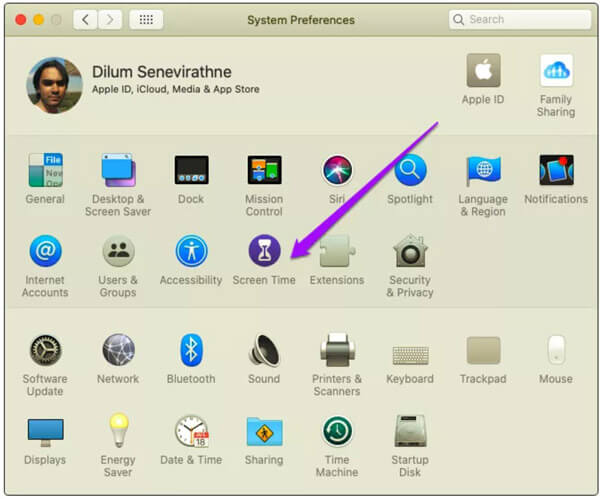
2단계 Find 옵션 왼쪽 하단 모서리에 있습니다. 딸깍 하는 소리 암호 변경다음을 클릭합니다 비밀번호를 잊어 버렸습니다.
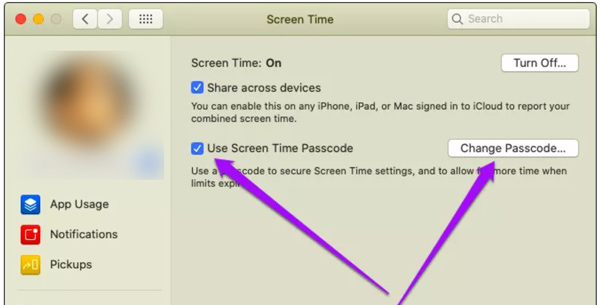
3단계 Mac에서 스크린 타임을 설정하는 데 사용한 Apple ID와 암호를 입력합니다.
4단계 새 화면 시간 암호를 재설정하고 입력하십시오.
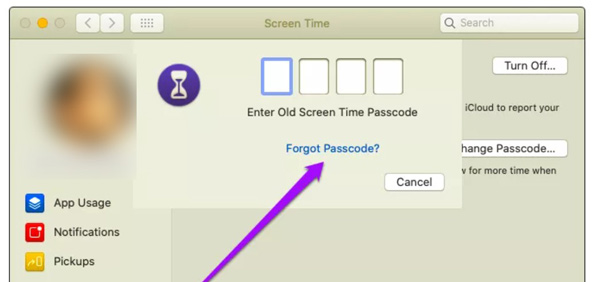
iPhone, iPad 또는 Mac 컴퓨터가 최신 상태가 아닌 경우 다음 부분을 이동하여 화면 시간 암호를 재설정하십시오.
부품 3. iPhone/iPad에서 iTunes로 화면 시간 암호를 재설정하는 방법
iPhone을 정상적으로 사용하려면 iPhone 장치를 지우고 새 장치로 설정하는 것이 좋습니다.
iTunes는 iPhone을 초기 설정으로 복원하는 데 사용할 수 있는 도구입니다.
1단계 USB 케이블을 사용하여 iPhone을 컴퓨터에 연결합니다.
2단계 iPhone 아이콘을 찾아 클릭하고 다음으로 이동합니다. 요약 기본적으로 탭.
3단계 iPhone 복원을 클릭하면 iTunes에서 다음을 수행해야 합니다. 내 아이폰 찾기 끄기. 그런 다음 확인하면 iTunes가 iPhone을 초기 설정으로 복원합니다.
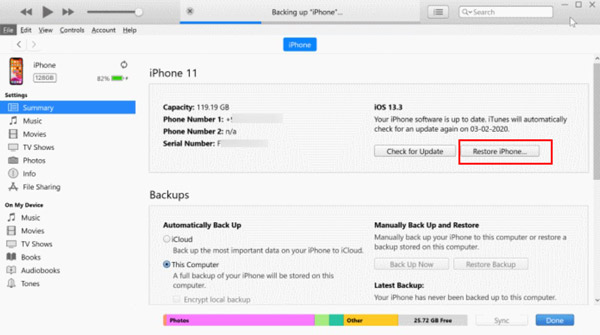
1. iTunes를 사용하여 스크린 타임 암호를 복구하는 동안 모든 데이터와 설정이 지워집니다. 당신은 더 나은했다 백업 아이폰 그러기 전에 먼저.
2. Apple ID 계정 또는 암호를 잊어버린 경우 여기에서 내 iPhone 찾기를 끄지 않습니다. 그러나 당신은 사용할 수 있습니다 DFU 모드 Apple ID 암호 없이 iPhone을 공장 설정으로 복원합니다.
4 부분. 화면 시간 암호 복구에 대한 FAQ
자녀의 화면 시간 암호를 재설정하는 방법은 무엇입니까?
1 단계. 이동 설정 선택 스크린 시간 가족 대표의 장치에서.
2단계. 아래로 스크롤하여 아래에서 자녀의 이름을 선택합니다. 가족.
3 단계. 꼭지 화면 시간 암호 변경을 누른 다음 화면 시간 암호 변경 다시. 그런 다음 2부의 단계를 반복하여 화면 시간 암호를 변경하거나 재설정합니다.
기본 화면 시간 암호는 무엇입니까?
1234, 1111, 0000 또는 생일, iOS 기기를 구입한 날짜 등과 같은 다른 숫자를 사용하여 화면 시간 암호를 입력할 수 있습니다.
스크린 타임 암호 시도에 10번 실패하면 어떻게 됩니까?
다시 시도하려면 60분 동안 기다려야 합니다. iOS 기기는 잠기지 않지만 화면 시간 암호를 올바르게 입력할 때까지 화면 시간과 관련된 설정을 변경할 수 없습니다.
제한 암호와 화면 시간 암호의 차이점은 무엇입니까?
화면 시간은 제한 및 기타 새로운 기능을 결합한 iOS 12 이상의 새로운 기능입니다. 다른 사람들이 스크린 타임 암호를 언급하면 제한 암호를 의미하기도 합니다.
암호 없이 화면 시간을 끌 수 있습니까?
아니요. 스크린 타임을 끄기 전에 확인을 위해 스크린 타임 암호를 입력해야 합니다. 원한다면 화면 시간 끄기, Apeaksoft iOS Unlocker를 사용하여 기존 암호를 제거할 수 있습니다.
결론
스크린 타임은 iPhone, iPad, Mac 컴퓨터에 내장된 기능입니다. iOS 기기에서 구매를 제어하고 앱 시간을 제한하도록 설정할 수 있을 뿐만 아니라 Guided Access를 사용하여 다음을 수행할 수 있습니다. iPhone/iPad에서 홈 버튼 비활성화. 그러나 스크린 타임 암호를 잊어버리면 모든 컨트롤이 비활성화됩니다. 이 게시물은 iTunes 유무에 관계없이 Apple을 통해 스크린 타임 암호를 복구하는 3가지 방법을 공유합니다.
가장 좋아하는 방법은 무엇입니까?
더 권장되는 솔루션이 있습니까?
아래에 귀하의 의견을 남기고 있음을 알려주십시오.